როგორ გამოვასწოროთ Firefox გვერდები, რომლებიც არ იტვირთება
Miscellanea / / February 02, 2022
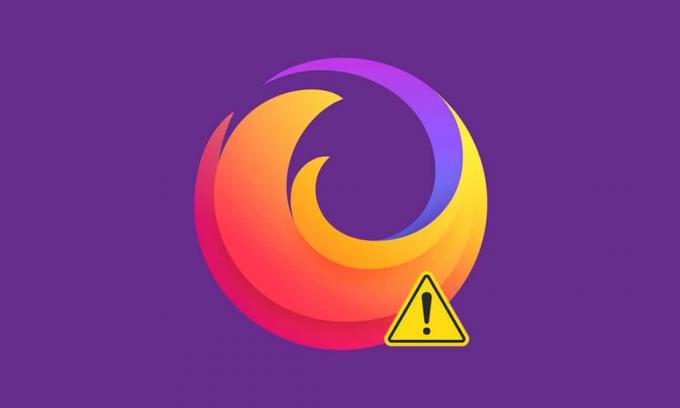
Firefox არის ერთ-ერთი ყველაზე უსაფრთხო ბრაუზერი ინტერნეტში სერფინგისთვის. მაგრამ თქვენ შეიძლება შეხვდეთ Firefox-ის გვერდების არ ჩატვირთვის პრობლემას, რაც შეიძლება შემაშფოთებელი იყოს. თქვენ შეიძლება შეხვდეთ ამ შეცდომას ბრაუზერის დაზიანებული ქეშის, ინტერნეტთან დაკავშირების პრობლემების, შეუთავსებელი დანამატების ან თქვენი ბრაუზერის გაფართოებების გამო. განახლების პრობლემის შემდეგ Firefox გვერდების არ ჩატვირთვის ერთ-ერთი მთავარი მიზეზი არის თქვენი წარმოუდგენელი უსაფრთხოების ნაკრები, რომელიც იცავს თქვენს ბრაუზერს ვებ გვერდებზე წვდომისგან. თუ ამ პრობლემის წინაშე დგახართ, მაშინ ეს სახელმძღვანელო დაგეხმარებათ იმავეს მოგვარებაში. ასე რომ, განაგრძეთ კითხვა!
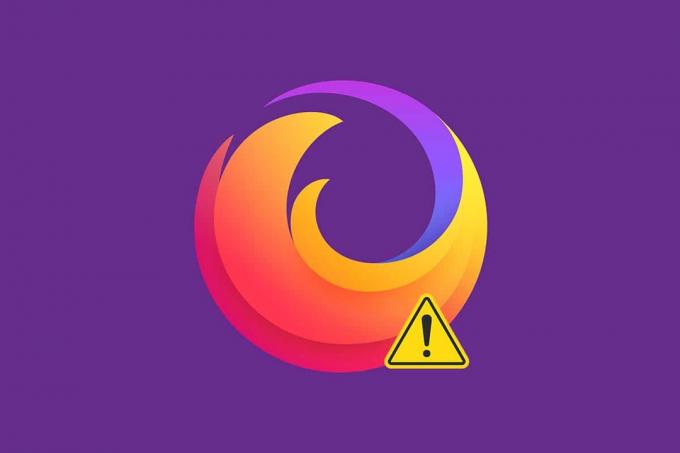
შინაარსი
- როგორ გამოვასწოროთ Firefox გვერდები, რომლებიც არ იტვირთება Windows 10-ზე
- მეთოდი 1: გახსენით უსაფრთხო რეჟიმში
- მეთოდი 2: შეცვალეთ Firefox კავშირის პარამეტრები
- მეთოდი 3: გადართვა თვალყურის დევნების სტანდარტულ დაცვაზე
- მეთოდი 4: გაასუფთავეთ Firefox ბრაუზერის ქეში
- მეთოდი 5: წაშალეთ Firefox პრიორიტეტული ფაილები
- მეთოდი 6: გამორთეთ აპარატურის აჩქარება
- მეთოდი 7: გადატვირთეთ Firefox პრობლემების მოგვარების რეჟიმში
- მეთოდი 8: განაახლეთ გაფართოებები Firefox-ში
- მეთოდი 9: გამორთეთ ან წაშალეთ გაფართოებები Firefox-ში
- მეთოდი 10: გამორთეთ DNS Prefetch
- მეთოდი 11: გამორთეთ IPv6
- მეთოდი 12: გაუშვით მავნე პროგრამების სკანირება
- მეთოდი 13: განაახლეთ Firefox
- მეთოდი 14: განაახლეთ Firefox
- მეთოდი 15: შექმენით ახალი Firefox პროფილი
- მეთოდი 16: ხელახლა დააინსტალირეთ Firefox
როგორ გამოვასწოროთ Firefox გვერდები, რომლებიც არ იტვირთება Windows 10-ზე
შესაძლოა, Firefox-ის გვერდების ჩატვირთვის პრობლემა შეგექმნათ, როგორც წესი, განახლების შემდეგ. ამ სტატიაში ჩვენ შევკრიბეთ ამ პრობლემის ყველა შესაძლო გამოსწორება. მაგრამ სანამ ცდილობთ პრობლემების მოგვარების მნიშვნელოვან მეთოდებს, თქვენ უნდა შეასრულოთ პრობლემების მოგვარების რამდენიმე ძირითადი ნაბიჯი
- გადატვირთეთ თქვენი კომპიუტერი
- შეამოწმეთ ინტერნეტ კავშირი
ეს არის ვებ გვერდების ყველაზე აშკარა მიზეზი და არა ჩატვირთვის პრობლემები. როდესაც თქვენი ინტერნეტ კავშირი არ არის ოპტიმალური, კავშირი უფრო ხშირად წყდება. შეგიძლიათ სირბილი სიჩქარის ტესტი რომ იცოდეთ თქვენი ქსელის სიჩქარე. გადაერთეთ ახალ უფრო სწრაფ ინტერნეტ პაკეტზე თქვენი ISP-ისგან, თუ გაქვთ ნელი ინტერნეტის სიჩქარე.
მიუხედავად ამისა, თუ პრობლემა შენარჩუნებულია კომპიუტერის გადატვირთვის შემდეგაც კი, მიჰყევით პრობლემების მოგვარების ამ ეფექტურ მეთოდებს, რათა მოაგვაროთ Firefox გვერდების არ ჩატვირთვის პრობლემა.
მეთოდი 1: გახსენით უსაფრთხო რეჟიმში
თქვენ შეგიძლიათ მარტივად მოაგვაროთ ეს საკითხი Firefox-ის უსაფრთხო რეჟიმში გახსნით. ეს არის ძირითადი პრობლემების მოგვარების ინსტრუმენტი Firefox-ში არსებული პრობლემების მოსაგვარებლად. ეს გამორთავს ყველა გაფართოებას. მიჰყევით ქვემოთ მოცემულ ნაბიჯებს.
1. დაჭერა Windows + R კლავიშები ერთდროულად გაშვება გაიქეცი დიალოგური ფანჯარა.
2. ტიპი firefox - უსაფრთხო რეჟიმი და დააჭირეთ შეიყვანეთ გასაღები.
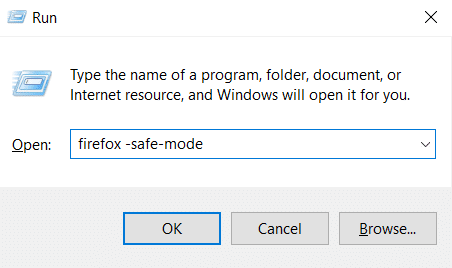
ეს დაიწყება Firefox უსაფრთხო რეჟიმში.
მეთოდი 2: შეცვალეთ Firefox კავშირის პარამეტრები
თუ თქვენ უკავშირდებით Firefox-ს პროქსი სერვერის მეშვეობით, შეიძლება ვერ ჩატვირთოთ Firefox ვებგვერდები. Firefox კავშირის პარამეტრების შესამოწმებლად, მიჰყევით ქვემოთ მოცემულ ნაბიჯებს.
1. გახსენით Firefox ბრაუზერი და დააწკაპუნეთ მენიუ ხატი.
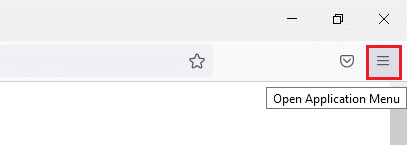
2. აირჩიეთ პარამეტრები ვარიანტი.
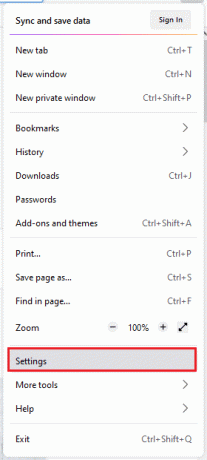
3. ში გენერალი მენიუ, დააწკაპუნეთ პარამეტრები… ქვეშ Ქსელის პარამეტრები.
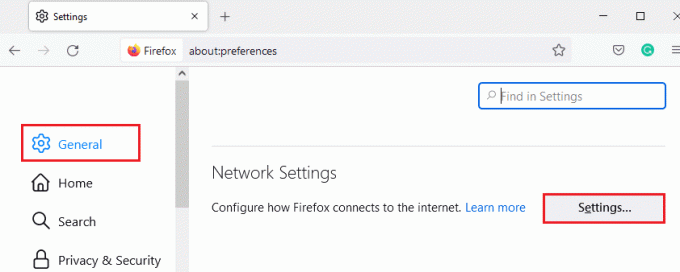
4. ახლა აირჩიეთ პროქსი არ არის ვარიანტი, როგორც ნაჩვენებია ქვემოთ.
5. შემდეგ, დააწკაპუნეთ კარგი ცვლილებების შესანახად.
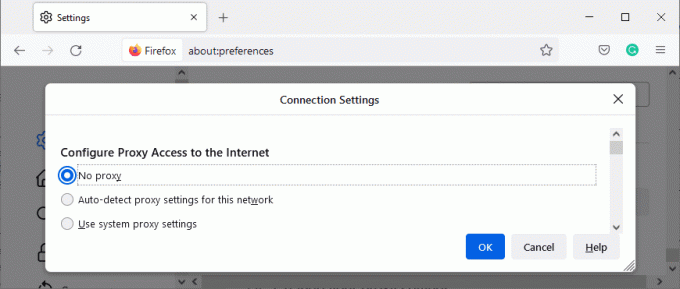
6. ბოლოს გადატვირთეთ Firefox და შეამოწმეთ პრობლემა მოგვარებულია თუ არა.
მეთოდი 3: გადართვა თვალყურის დევნების სტანდარტულ დაცვაზე
თქვენ შეგიძლიათ ისარგებლოთ უსაფრთხოების სამი დონის Firefox-ში. Ისინი არიან სტანდარტული, მკაცრი და მორგებული. უსაფრთხოების სტანდარტული კომპლექტი უკეთესად შეეფერება თქვენს ბრაუზერს, რათა თავიდან აიცილოს Firefox-მა არ ჩაიტვირთოს გვერდები განახლების პრობლემის შემდეგ. თუ ბრაუზერში ჩართული გაქვთ უსაფრთხოების თვალთვალის სხვა დაცვა, მიჰყევით ქვემოთ მოცემულ ნაბიჯებს სტანდარტული თვალთვალის დაცვაზე გადასასვლელად.
1. გაშვება Firefox და ტიპი შესახებ: პრეფერენციები#კონფიდენციალურობა მისამართის ზოლიდან და დააჭირეთ შეიყვანეთ გასაღები.

2. ახლა აირჩიეთ სტანდარტული ვარიანტი -ში ბრაუზერის კონფიდენციალურობა განყოფილება.
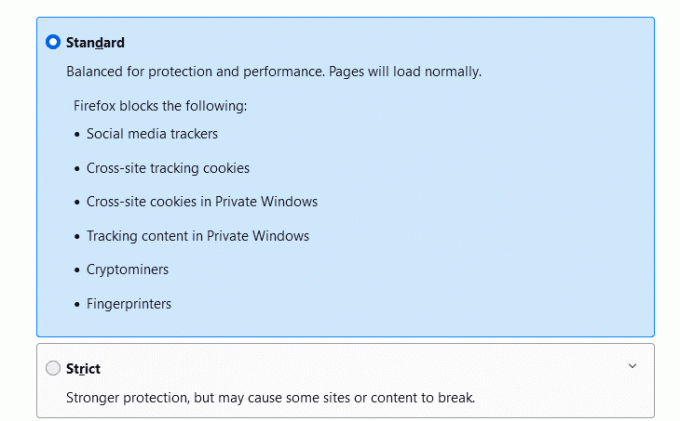
3. შემდეგ, დააწკაპუნეთ გადატვირთეთ ყველა ჩანართი ღილაკი.
ასევე წაიკითხეთ:როგორ გავასუფთავოთ ქეში და ქუქიები Google Chrome-ში
მეთოდი 4: გაასუფთავეთ Firefox ბრაუზერის ქეში
დროებითმა ფაილებმა, როგორიცაა დაზიანებული ბრაუზერის ქეში, შეიძლება გამოიწვიოს შეფერხებები საბოლოო მომხმარებლის კავშირში. ამან შეიძლება გამოიწვიოს ეს პრობლემა ინტერნეტში სერფინგის დროს. სცადეთ ბრაუზერის ქეშის გასუფთავება და შეამოწმეთ, დააფიქსირეთ თუ არა შეცდომა. აქ მოცემულია რამდენიმე ინსტრუქცია Firefox ბრაუზერის ქეშის მოსაშორებლად.
1. გაუშვით Firefox ბრაუზერი.
2. ახლა დააწკაპუნეთ მენიუ ხატულა, როგორც ხაზგასმულია ქვემოთ მოცემულ სურათზე.
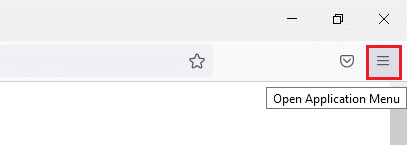
3. აქ აირჩიეთ პარამეტრები ვარიანტი ჩამოსაშლელი სიიდან, როგორც ნაჩვენებია.
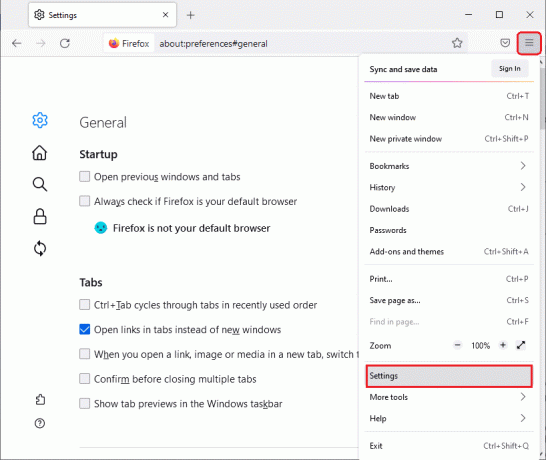
4. ახლა, ნავიგაცია კონფიდენციალურობა და უსაფრთხოება განყოფილება მარცხენა პანელში
5. გადაახვიეთ ქვემოთ ქუქიები და საიტის მონაცემები განყოფილება და დააწკაპუნეთ მონაცემების გასუფთავება… ვარიანტი, როგორც ნაჩვენებია ქვემოთ მოცემულ სურათზე.
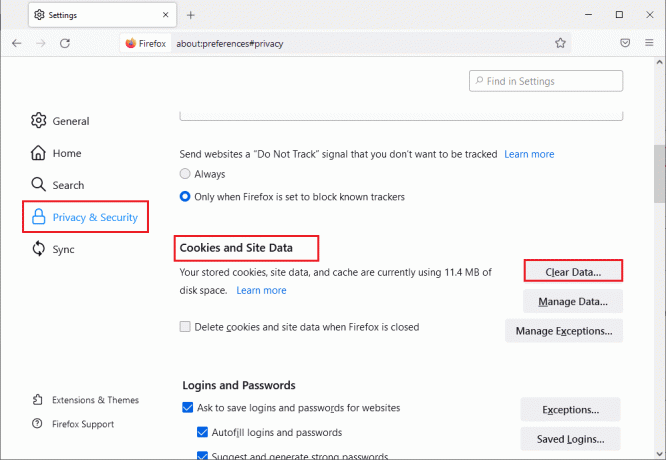
6. აქ მოხსენით მონიშვნა ქუქიები და საიტის მონაცემები ყუთი და დარწმუნდით, რომ შეამოწმეთ ქეშირებული ვებ შიგთავსი ყუთი, როგორც ნაჩვენებია ქვემოთ.
Შენიშვნა: მონიშვნის გაუქმება ქუქიები და საიტის მონაცემები გაასუფთავებს Firefox-ის მიერ შენახულ ყველა ქუქი-ფაილებს და საიტის მონაცემებს, გამოხვალთ ვებსაიტებიდან და წაშლის ოფლაინ ვებ-შიგთავსს. ვინაიდან გაწმენდა ქეშირებული ვებ შიგთავსი არ იმოქმედებს თქვენს შესვლაზე.
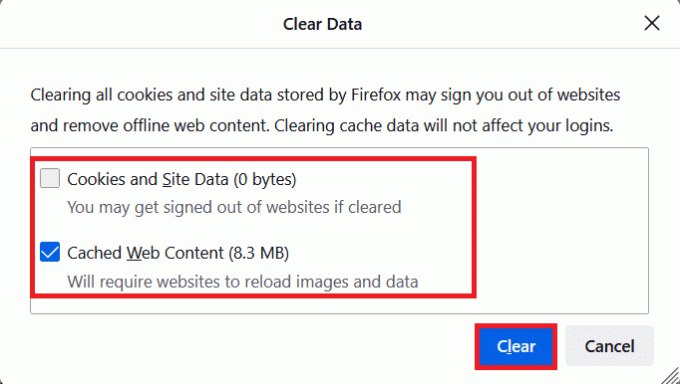
7. ბოლოს დააწკაპუნეთ წმინდა ღილაკი Firefox-ის ქეშირებული ქუქიების გასასუფთავებლად.
8. შემდეგ დააწკაპუნეთ მონაცემთა მართვა… ღილაკი.
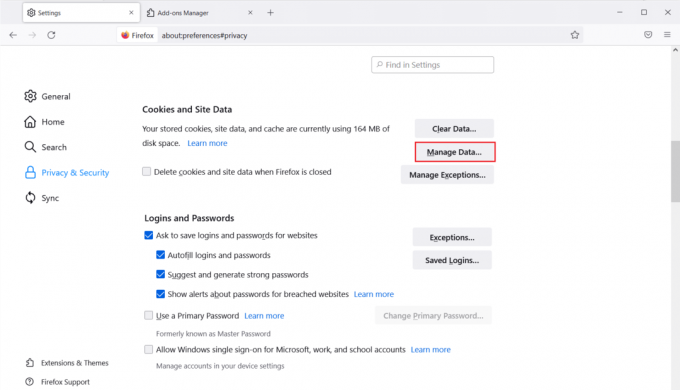
9. ჩაწერეთ საიტის სახელი მოძებნეთ საიტები ველი, რომლის ქუქიების წაშლა გსურთ.
10A. აირჩიეთ ვებსაიტები და დააწკაპუნეთ Მონიშნულის წაშლა მხოლოდ შერჩეული ელემენტების ამოსაღებად.
10 ბ. ალტერნატიულად, აირჩიეთ წაშალე ყველა ყველა ქუქი-ფაილისა და შენახვის მონაცემების წასაშლელად.
11. ბოლოს დააწკაპუნეთ Ცვლილებების შენახვა ღილაკი.
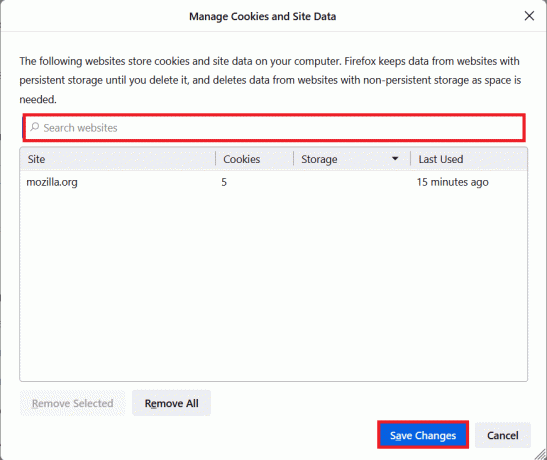
12. დახურეთ ბრაუზერი და გადატვირთვათქვენი კომპიუტერი, შეამოწმეთ, ისევ შეგხვდებათ თუ არა შეცდომა.
მეთოდი 5: წაშალეთ Firefox პრიორიტეტული ფაილები
თუ არცერთმა მეთოდმა არ მოგცათ ამ პრობლემის გამოსწორება, შეგიძლიათ წაშალოთ Firefox-ის პრიორიტეტული ფაილები, როგორც ეს მოცემულია ქვემოთ.
1. გაშვება Firefox და დააწკაპუნეთ მენიუ ხატი.
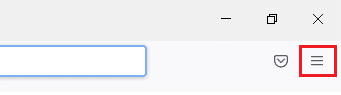
2. ახლა აირჩიეთ დახმარება ვარიანტი, როგორც ხაზგასმულია ქვემოთ.
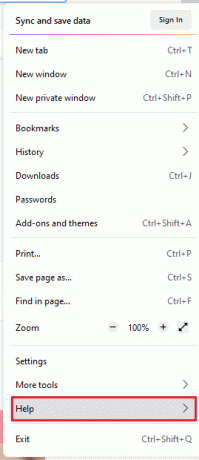
3. ახლა აირჩიეთ დამატებითი ინფორმაცია პრობლემების მოგვარების შესახებ როგორც ნაჩვენებია.
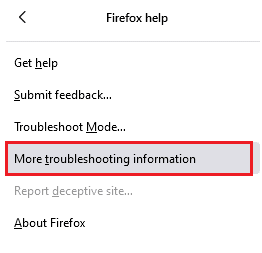
4. ახლა, ში განაცხადის საფუძვლები განყოფილება, დააწკაპუნეთ გახსენით საქაღალდე ქვეშ განახლების საქაღალდე ვარიანტი.
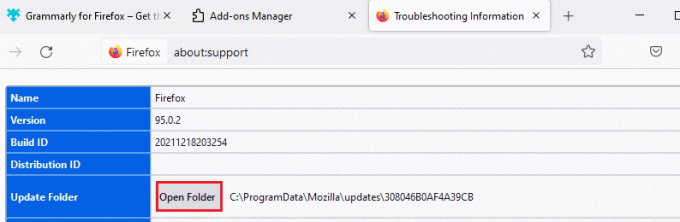
5. ახლა კი ფაილების მკვლევარი, თუ თქვენ გაქვთ prefs.js ფაილები, მაშინ წაშლა ან გადარქმევა მათ.
6. საბოლოოდ, ხელახლა გაშვება Firefox და შეამოწმეთ, კვლავ შეგხვდებათ თუ არა პრობლემა.
ასევე წაიკითხეთ:როგორ მოვაგვაროთ Firefox შავი ეკრანის პრობლემა
მეთოდი 6: გამორთეთ აპარატურის აჩქარება
თქვენ შეიძლება შეხვდეთ ამას, თუ თქვენს ბრაუზერს აქვს გარკვეული პრობლემები გრაფიკულ პროცესორებთან და დრაივერის დაყენებასთან დაკავშირებით. შეგიძლიათ სცადოთ მისი გამორთვა ქვემოთ ჩამოთვლილი ნაბიჯების შემდეგ.
1. Წადი Firefox ბრაუზერი და დააწკაპუნეთ მენიუ ხატი.
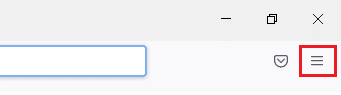
2. ახლა, ჩამოსაშლელი მენიუდან დააწკაპუნეთ პარამეტრები როგორც ნაჩვენებია.
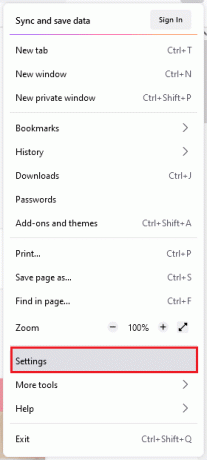
3. გადაახვიეთ ქვემოთ Შესრულება მენიუ და მოხსენით მონიშვნა გამოიყენეთ რეკომენდებული შესრულების პარამეტრები.
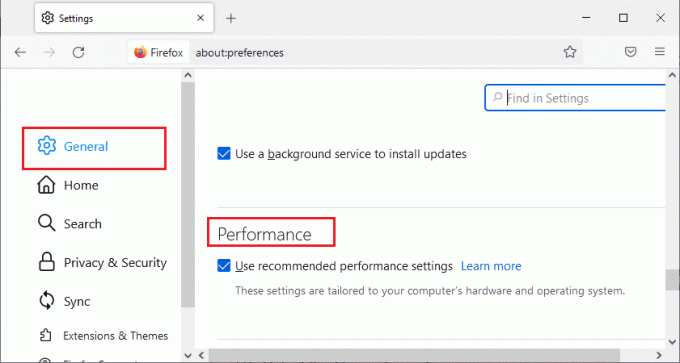
4. შემდეგ მოხსენით მონიშვნა გამოიყენეთ ტექნიკის აჩქარება, როცა ხელმისაწვდომია ვარიანტიც.
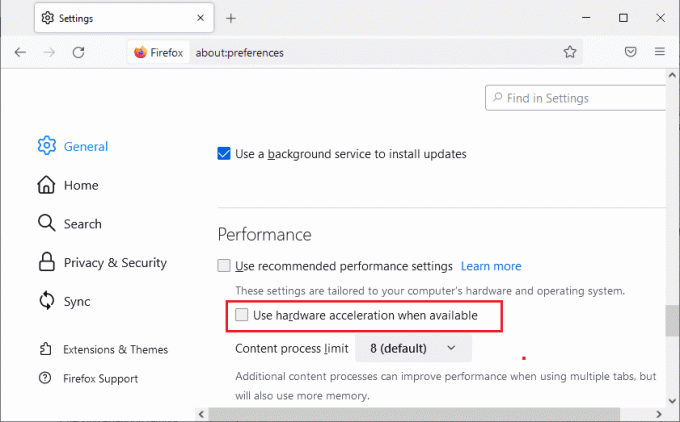
5. ახლა დააჭირეთ და გააჩერეთ Ctrl + Shift + Q კლავიშები ერთად დატოვონ ბრაუზერი.
6. ხელახლა გაშვება ბრაუზერი და შეამოწმეთ, მოაგვარეთ თუ არა Firefox-ის გვერდების ჩატვირთვის პრობლემა.
მეთოდი 7: გადატვირთეთ Firefox პრობლემების მოგვარების რეჟიმში
Firefox-ის გადატვირთვა პრობლემების მოგვარების რეჟიმში გააუქმებს ყველა გაფართოებას, გამორთავს ტექნიკის აჩქარებას, გამოიყენებს ინსტრუმენტთა ზოლის ნაგულისხმევ პარამეტრებს, თემებს და ყველა სხვა ფუნქციას. ეს დაგეხმარებათ ამ პრობლემის მოგვარებაში. ამრიგად, Firefox-ის პრობლემების მოგვარების რეჟიმში გადატვირთვისთვის, მიჰყევით ქვემოთ მოცემულ ნაბიჯებს.
1. გაშვება Firefox და დააწკაპუნეთ მენიუ ხატულა, როგორც ნაჩვენებია ქვემოთ მოცემულ სურათზე.
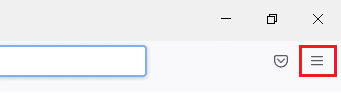
2. ახლა აირჩიეთ დახმარება ვარიანტი, როგორც ხაზგასმულია ქვემოთ.
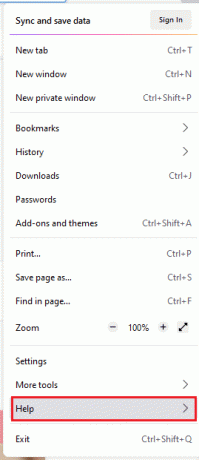
3. შემდეგ, დააწკაპუნეთ პრობლემების მოგვარების რეჟიმი… როგორც ნაჩვენებია.
Შენიშვნა: ასევე შეგიძლიათ დააჭიროთ Shift გასაღები Firefox-ის გახსნისას პრობლემების მოგვარების რეჟიმში გასაშვებად.
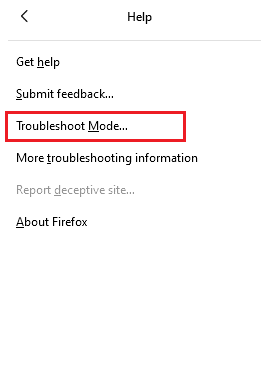
4. შემდეგ, დაადასტურეთ მოთხოვნა დაწკაპუნებით Რესტარტი ღილაკი.
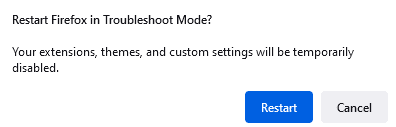
5. კიდევ ერთხელ, დაადასტურეთ მოთხოვნა დაწკაპუნებით გახსენით ღილაკი.
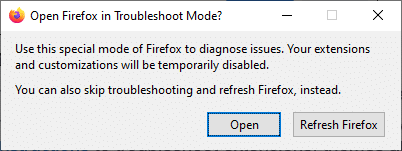
ახლა, შეამოწმეთ, კვლავ შეგექმნათ თუ არა შეცდომა.
Შენიშვნა: პრობლემების მოგვარების რეჟიმის გამოსართავად, მიჰყევით ნაბიჯები 1 და 2და დააწკაპუნეთ გამორთეთ პრობლემების მოგვარების რეჟიმი როგორც ნაჩვენებია.
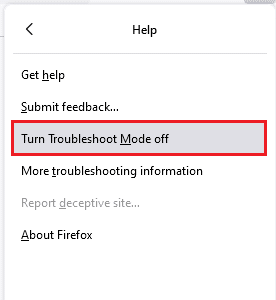
ასევე წაიკითხეთ:როგორ გამოვასწოროთ Firefox, რომელიც არ უკრავს ვიდეოებს
მეთოდი 8: განაახლეთ გაფართოებები Firefox-ში
თუ თქვენს ბრაუზერში ჩართული გაქვთ რაიმე პრობლემური გაფართოება, შესაძლოა Firefox-მა არ ჩაიტვირთოს გვერდები განახლების პრობლემის შემდეგ. ამის გადასაჭრელად განაახლეთ გაფართოებები (შეცდომების გამოსასწორებლად) თქვენს ბრაუზერში. აქ მოცემულია რამდენიმე ინსტრუქცია Firefox გაფართოებების განახლებისთვის.
1. დააწკაპუნეთ მენიუ ხატულაში Firefox ბრაუზერი.
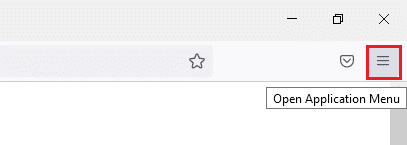
2. დააწკაპუნეთ დამატებები და თემები როგორც ნაჩვენებია.
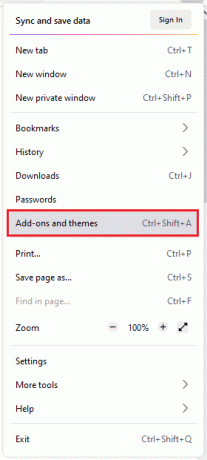
3. აქ, დააწკაპუნეთ გაფართოებები მარცხენა პანელში და დააწკაპუნეთ გადაცემათა კოლოფის ხატულა თქვენი გაფართოების შესაბამისი.
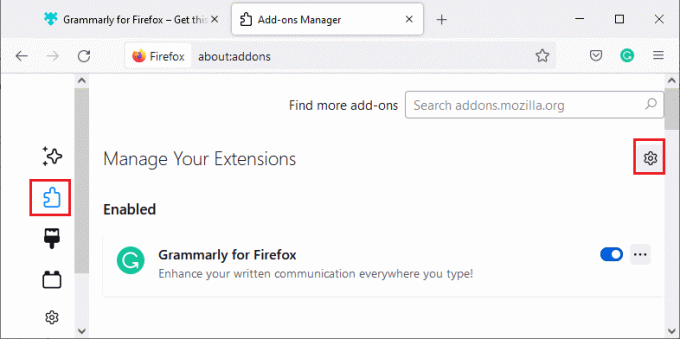
4. ახლა აირჩიეთ Შეამოწმოთ განახლებები ვარიანტი, როგორც ნაჩვენებია.
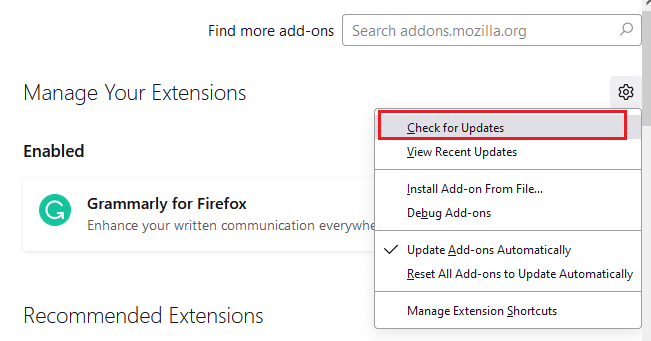
5A. ახლა, თუ იპოვნეთ რაიმე განახლება, მიჰყევით ეკრანზე ინსტრუქციები თქვენი გაფართოების განახლებისთვის.
5ბ. თუ არ არის ხელმისაწვდომი განახლება, მაშინ ის გამოჩნდება განახლებები ვერ მოიძებნა შეტყობინება.
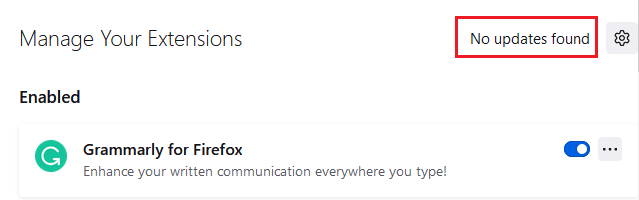
მეთოდი 9: გამორთეთ ან წაშალეთ გაფართოებები Firefox-ში
თუ Firefox-ის გაფართოებების განახლებით ვერ მიაღწიეთ რაიმე გამოსწორებას, შეგიძლიათ გამორთოთ ისინი ქვემოთ მოყვანილი ნაბიჯების შემდეგ.
ვარიანტი 1: გაფართოებების გამორთვა
1. ნავიგაცია Firefox დამატებები და თემები გვერდი, როგორც ნაჩვენებია მეთოდი 7.
2. შემდეგ, დააწკაპუნეთ გაფართოებები მარცხენა პანელში და გადართეთ გამორთულია The გადართვა გაფართოებებისთვის (მაგ. გრამატიკა Firefox-ისთვის).
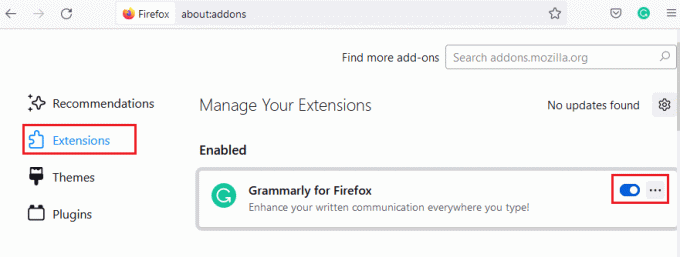
ანალოგიურად, გამორთეთ ყველა გაფართოება სათითაოდ და შეამოწმეთ რომელი იწვევს პრობლემას მისი განმეორებით შემოწმებით.
ვარიანტი 2: წაშალეთ გაფართოებები
1. გადადით Mozilla Firefox > დანამატები და თემები > გაფართოებები როგორც ილუსტრირებულია მეთოდი 7.
2. დააწკაპუნეთ სამი წერტილის ხატი გაფართოების გვერდით და აირჩიეთ ამოღება ვარიანტი, როგორც ნაჩვენებია.
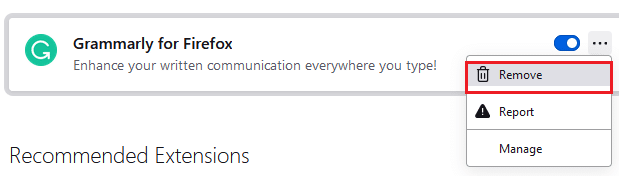
მეთოდი 10: გამორთეთ DNS Prefetch
DNS წინასწარ ამოღების ფუნქციამ შეიძლება დააჩქაროს Firefox-ში დათვალიერება. ზოგჯერ, როდესაც ის ავარიულია, ამ ფუნქციამ შეიძლება ხელი შეუშალოს საიტების ნორმალურ დატვირთვას. სცადეთ გამორთოთ DNS წინასწარ ამოღების ფუნქცია, როგორც ეს მოცემულია ქვემოთ.
1. გახსენით Firefox და ტიპი შესახებ: კონფიგურაცია მისამართების ზოლში და დააჭირეთ შეიყვანეთ გასაღები.
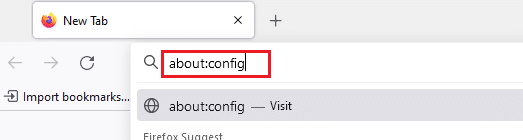
2. ახლა დააწკაპუნეთ მიიღეთ რისკი და განაგრძეთ ვარიანტი.
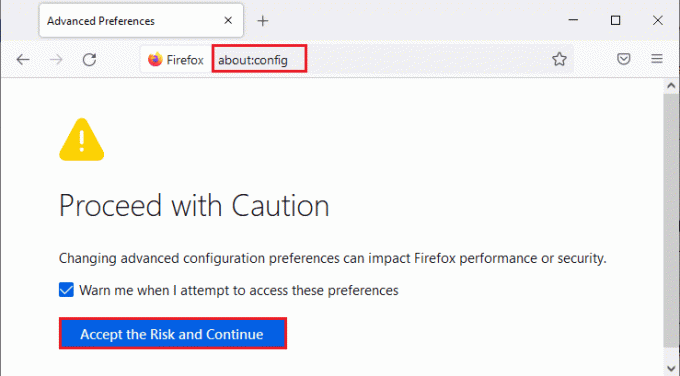
3. ტიპი network.dns.disablePrefetch საძიებო ზოლში და დააჭირეთ შეიყვანეთ გასაღები.
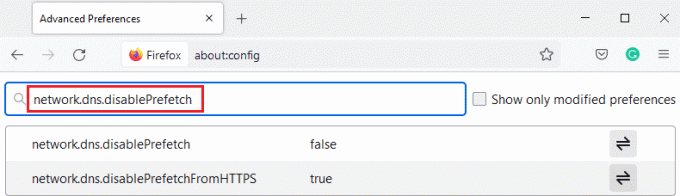
4. აქ დააწკაპუნეთ გადართვის ღილაკზე, რომ ჩართოთ network.dns.disablePrefetch დან ყალბი რომ მართალია.
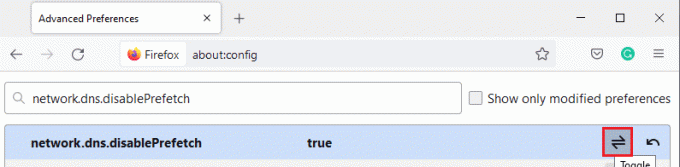
5. ბოლოს და ბოლოს, გადატვირთეთ საიტი და შეამოწმეთ, კვლავ შეგხვდებათ თუ არა პრობლემა.
ასევე წაიკითხეთ:შეასწორეთ სერვერის შეცდომა Firefox-ში
მეთოდი 11: გამორთეთ IPv6
IPV6 პროტოკოლი გამოიყენება ნაგულისხმევად რამდენიმე ბრაუზერის მიერ. თუმცა, ზოგჯერ ამ ბრაუზერმა შეიძლება ხელი შეუშალოს თქვენს ბრაუზერებს ამ პრობლემების გამომწვევი. შეცდომების აღმოსაფხვრელად, გამორთეთ IPV6, როგორც ეს მოცემულია ქვემოთ.
1. გახსენით Firefox და წადი შესახებ: კონფიგურაცია გვერდზე, შემდეგ დააწკაპუნეთ მიიღეთ რისკი და განაგრძეთ ღილაკი, როგორც ნაჩვენებია
2. აქ, მოძებნეთ network.dns.disableIPv6 დან მოძებნეთ სასურველი სახელი ველი.
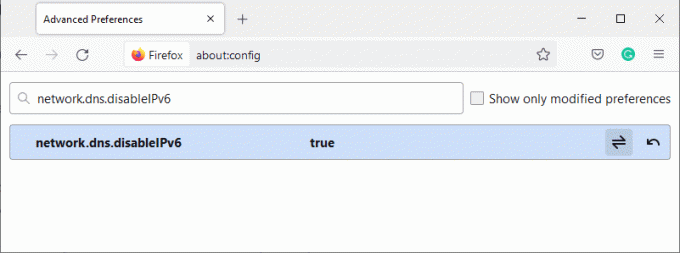
4. ახლა შეცვალეთ პარამეტრი მართალია დაწკაპუნებით გადართვა ღილაკი, როგორც ხაზგასმულია ქვემოთ.
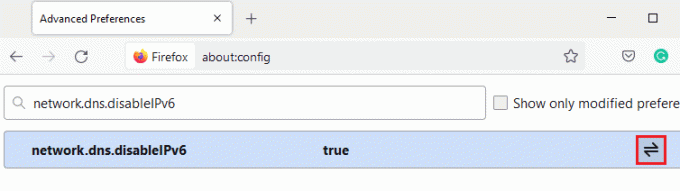
5. ბოლოს და ბოლოს, გადატვირთეთ გვერდი.
მეთოდი 12: გაუშვით მავნე პროგრამების სკანირება
მიჰყევით ამ ნაბიჯებს მავნე პროგრამების სკანირების გასაშვებად, რათა მოაგვაროთ Firefox გვერდების არ ჩატვირთვის პრობლემა.
1. დაარტყა Windows + I კლავიშები ერთდროულად გაშვება პარამეტრები.
2. აქ, დააწკაპუნეთ განახლება და უსაფრთხოება პარამეტრები, როგორც ნაჩვენებია.

3. Წადი Windows უსაფრთხოება მარცხენა პანელში.

4. დააწკაპუნეთ დაცვა ვირუსებისა და საფრთხეებისგან ვარიანტი მარჯვენა პანელში.

5. დააწკაპუნეთ სწრაფი სკანირება ღილაკი მავნე პროგრამების მოსაძებნად.

6A. სკანირების დასრულების შემდეგ, ყველა საფრთხე გამოჩნდება. Დააკლიკეთ მოქმედებების დაწყება ქვეშ მიმდინარე საფრთხეები.

6ბ. თუ თქვენს მოწყობილობას საფრთხე არ ემუქრება, მოწყობილობა აჩვენებს ამჟამინდელი საფრთხეები არ არის გაფრთხილება.

ასევე წაიკითხეთ:დააფიქსირეთ თქვენი კავშირი არ არის უსაფრთხო შეცდომა Firefox-ზე
მეთოდი 13: განაახლეთ Firefox
თუ თქვენი ვებ გვერდი არ იტვირთება Firefox-ში, მას შეიძლება ჰქონდეს რაიმე განახლება ჩამოსატვირთად. Firefox ხშირად ავრცელებს განახლებებს მასში არსებული შეცდომების გამოსასწორებლად. აქედან გამომდინარე, განაახლეთ Firefox, რომ მოაგვაროთ ეს პრობლემა, როგორც ქვემოთ მოცემულია.
1. Წადი Firefox ბრაუზერი და აირჩიეთ მენიუ ხატი.
2. ახლა აირჩიეთ დახმარება ვარიანტი, როგორც ხაზგასმულია ქვემოთ.
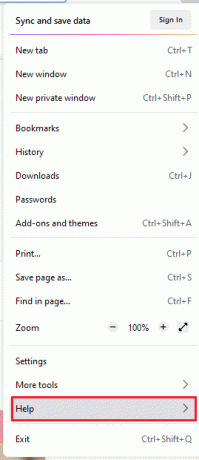
3. შემდეგ, დააწკაპუნეთ Firefox-ის შესახებ როგორც ქვემოთაა ნაჩვენები.
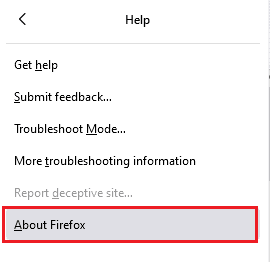
4A. თუ თქვენი Firefox განახლებულია, ის გამოჩნდება Firefox განახლებულია.
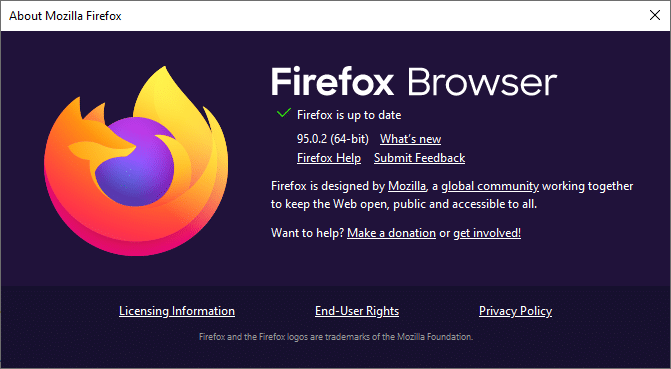
4B. თუ განახლება ხელმისაწვდომია, მიჰყევით ეკრანზე ინსტრუქციები Firefox განახლებისთვის.
მეთოდი 14: განაახლეთ Firefox
თქვენი ბრაუზერის განახლებით Firefox დაზოგავს;
- სანიშნეები
- დათვალიერებისა და ჩამოტვირთვის ისტორია
- პაროლები, ქუქი-ფაილები
- ვებფორმის ავტომატური შევსების ინფორმაცია
- პირადი ლექსიკონი
მაგრამ ის შლის შემდეგ მონაცემებს.
- გაფართოებები და თემები
- ვებსაიტის ნებართვები
- შეცვლილი პრეფერენციები
- დამატებულია საძიებო სისტემები
- DOM საცავი
- უსაფრთხოების სერთიფიკატი და მოწყობილობის პარამეტრები
- ჩამოტვირთეთ მოქმედებები
- მომხმარებლის სტილები და ხელსაწყოთა ზოლის პერსონალიზაცია.
აქ მოცემულია რამდენიმე ინსტრუქცია Firefox-ის განახლებისთვის, რათა მოაგვაროთ Firefox გვერდების არ ჩატვირთვის პრობლემა.
1. გაუშვით Firefox ბრაუზერი და გადადით Firefox დახმარება მენიუ, როგორც ნაჩვენებია მეთოდი 13.
2. ახლა აირჩიეთ დამატებითი ინფორმაცია პრობლემების მოგვარების შესახებ ვარიანტი, როგორც ნაჩვენებია.
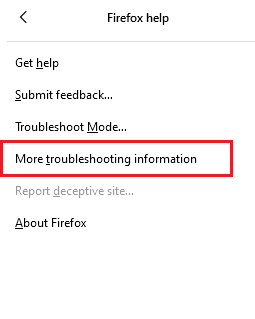
3. ახლა დააწკაპუნეთ განაახლეთ Firefox… ვარიანტი, როგორც ხაზგასმულია.
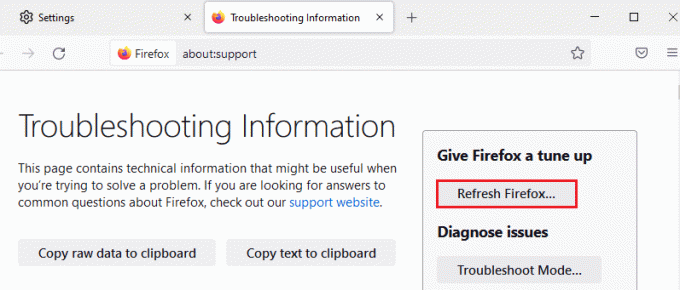
4. შემდეგ დააწკაპუნეთ განაახლეთ Firefox ღილაკი, როგორც ნაჩვენებია.
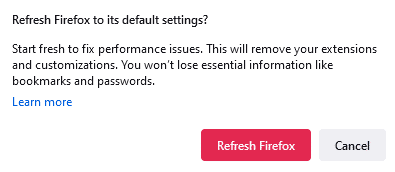
5. შემდეგ, დააწკაპუნეთ დასრულება წელს იმპორტის ოსტატი ფანჯარა.
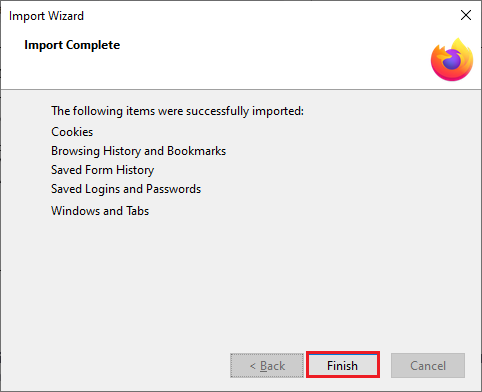
6. ბოლოს დააწკაპუნეთ Წავედით! თქვენი დათვალიერების გაგრძელების ვარიანტი.
Შენიშვნა: თქვენ შეგიძლიათ აირჩიოთ ყველა ფანჯრის და ჩანართის აღდგენა ან აღადგინეთ მხოლოდ ის, რაც გსურთ.
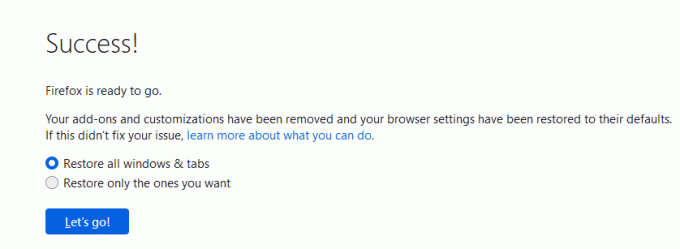
Შენიშვნა: თქვენი ბრაუზერის განახლების შემდეგ, თქვენი ძველი Firefox პროფილი განთავსდება თქვენს სამუშაო მაგიდაზე დასახელებული საქაღალდეით ძველი Firefox მონაცემები. თქვენ შეგიძლიათ აღადგინოთ Firefox-ის მონაცემები თქვენს ახალ პროფილზე ამ საქაღალდიდან. თუ ეს საქაღალდე არ გჭირდებათ, შეგიძლიათ ნებისმიერ დროს წაშალოთ იგი.
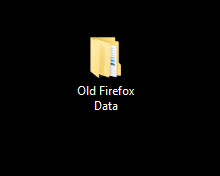
ასევე წაიკითხეთ:როგორ ჩართოთ ინკოგნიტო რეჟიმი Chrome-ში
მეთოდი 15: შექმენით ახალი Firefox პროფილი
ახალი პროფილის შექმნა შეიძლება დაეხმაროს Firefox-ის გვერდების არ ჩატვირთვის პრობლემის მოგვარებაში. დარწმუნდით, რომ არცერთი ინფორმაცია არ არის გამოყენებული ძველი Firefox პროფილიდან. მიჰყევით ქვემოთ ჩამოთვლილ ნაბიჯებს Firefox-ის ახალი პროფილის შესაქმნელად, რათა მოაგვაროთ Firefox, რომელიც არ იტვირთება გვერდების განახლების პრობლემის შემდეგ.
შენიშვნა: თქვენ უნდა დახუროთ Firefox, თუ ის ღიაა ნაბიჯების შესრულებამდე.
1. დაჭერა Windows + R კლავიშები ერთდროულად გაშვება გაუშვით დიალოგური ყუთი.
2. ტიპი firefox.exe -P და დააჭირეთ შეიყვანეთ გასაღები.
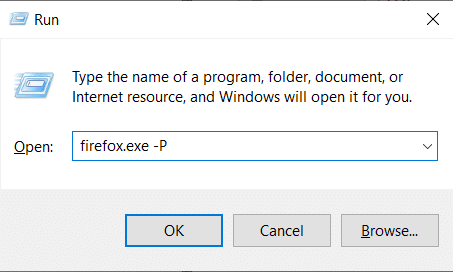
3. დააწკაპუნეთ პროფილის შექმნა… ღილაკი.
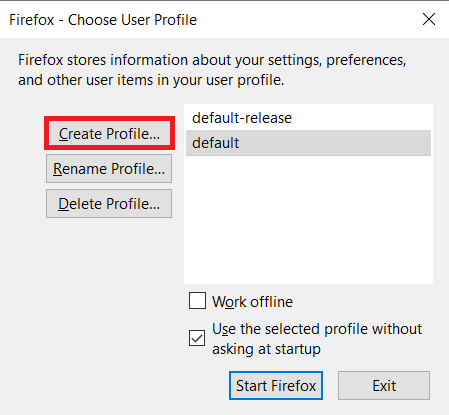
4. დააწკაპუნეთ შემდეგი წელს პროფილის ოსტატის შექმნა ფანჯარა.
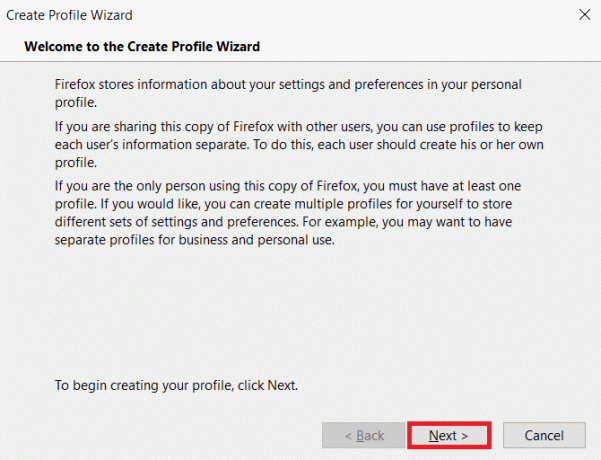
5. მაშინ შეიყვანეთ ახალი პროფილის სახელი და დააწკაპუნეთ დასრულება.
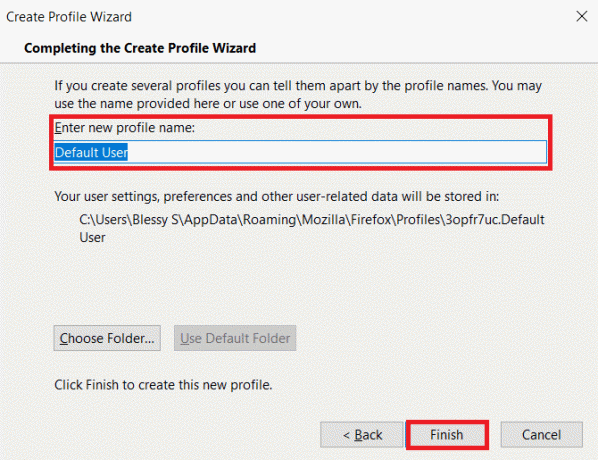
მეთოდი 16: ხელახლა დააინსტალირეთ Firefox
თუ თქვენ გაქვთ დაზიანებული ინსტალაციის ფაილები Firefox-ში, შეგიძლიათ მარტივად მოაგვაროთ ისინი ხელახლა ინსტალაციის გზით. ეს გაასწორებს Firefox-ს, რომელიც არ იტვირთება გვერდებზე განახლების პრობლემების შემდეგ. მიჰყევით ქვემოთ მოცემულ ნაბიჯებს Firefox-ის ხელახლა ინსტალაციისთვის, რათა მოაგვაროთ Firefox გვერდების არ ჩატვირთვის პრობლემა.
1. დააჭირეთ Windows გასაღები, ტიპი აპები და ფუნქციებიდა დააწკაპუნეთ გახსენით.

3. გადაახვიეთ ქვემოთ და აირჩიეთ Mozilla Firefox.
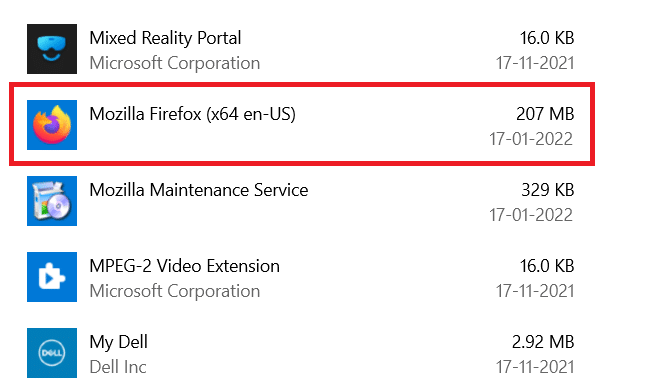
4. დააწკაპუნეთ დეინსტალაცია ღილაკი.
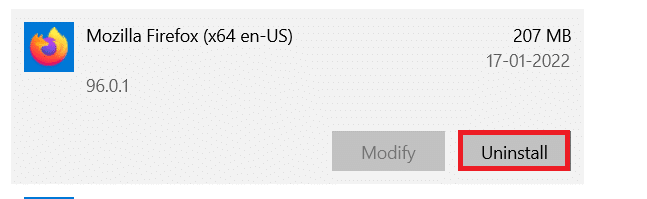
5. შემდეგ, დააწკაპუნეთ დეინსტალაცია დადასტურების ამომხტარ ფანჯარაში.
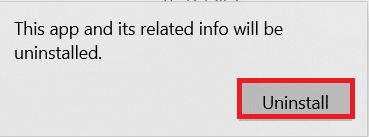
6. ახლა დაადასტურეთ Მომხმარებლის ანგარიშის კონტროლი მოითხოვეთ დაწკაპუნებით დიახ.
7. Დააკლიკეთ შემდეგი > წელს Mozilla Firefox-ის დეინსტალაცია ოსტატი.
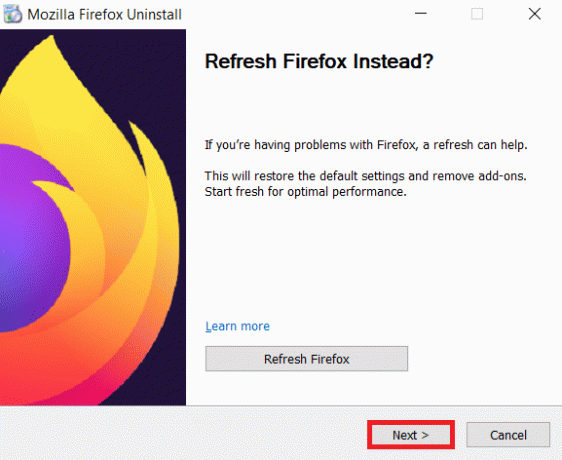
8. ახლა დააწკაპუნეთ დეინსტალაცია.
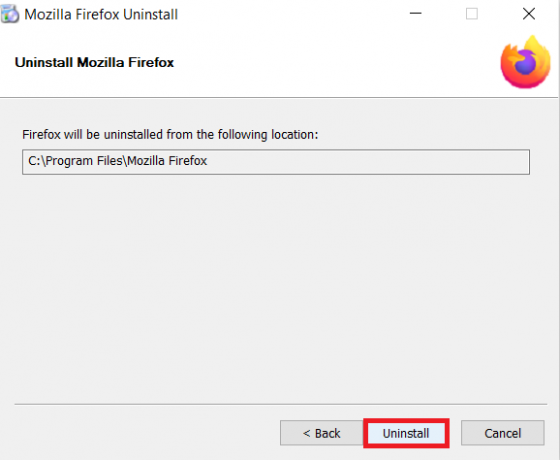
9. ბოლოს დააწკაპუნეთ დასრულება ოსტატის დახურვა.
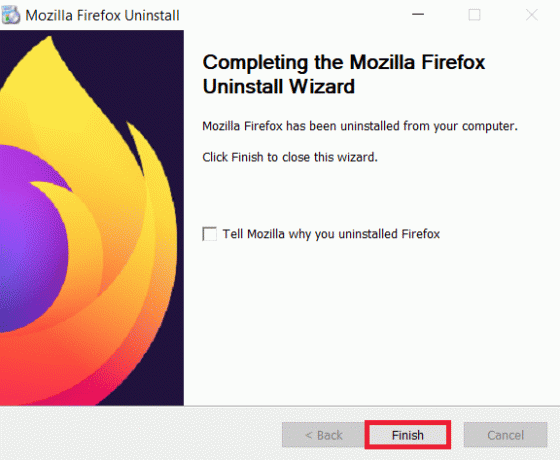
10. ახლა, დააჭირეთ Windows გასაღები, ტიპი %localappdata%და დააწკაპუნეთ გახსენით წასვლა AppData ლოკალური საქაღალდე.

11. ახლა, დააწკაპუნეთ მარჯვენა ღილაკით ზე მოზილა საქაღალდე და წაშლა ის.
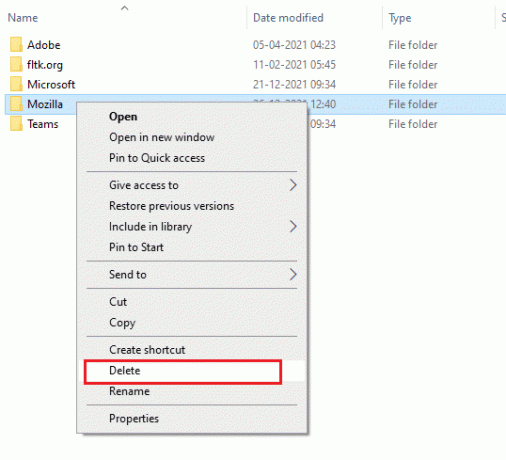
12. ისევ დაარტყით Windows გასაღები, ტიპი %appdata%და დააწკაპუნეთ გახსენით წასვლა AppData Roaming საქაღალდე.

13. წაშლა The მოზილა საქაღალდე, როგორც ნაჩვენებია ნაბიჯი 11.
14. ბოლოს და ბოლოს, გადატვირთეთ თქვენი კომპიუტერი.
15. შემდეგ, გადმოწერეთ Mozilla Firefox დან ოფიციალური ვებ - გვერდი.
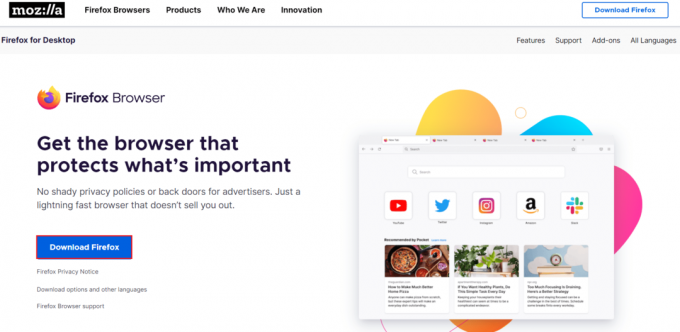
16. გაუშვით Firefox ინსტალერი რომ დააინსტალიროთ ბრაუზერი თქვენს სისტემაში.
რეკომენდებულია:
- როგორ მოვძებნოთ ვინმეს ამაზონის სურვილების სია
- როგორ გამოვასწოროთ Chrome-ს ამოიწურა მეხსიერება
- როგორ გავასწოროთ აუდიო ზუზუნი Windows 11-ში
- შეასწორეთ რაღაც არასწორად YouTube აპი
ვიმედოვნებთ, რომ ეს სახელმძღვანელო სასარგებლო იყო და თქვენ შეძლებთ გამოსწორებას Firefox არ იტვირთება გვერდებზე პრობლემა. გვითხარით, რომელი მეთოდი მუშაობდა თქვენთვის საუკეთესოდ. ასევე, თუ თქვენ გაქვთ რაიმე შეკითხვა ან წინადადება ამ სტატიასთან დაკავშირებით, მოგერიდებათ ჩააგდოთ ისინი კომენტარების განყოფილებაში.



